Configurazione Epson FP 81II / 90III da usare con Tablet iOS e Android
Bman mette a disposizione un servizio Client/Server per le stampanti fiscali Espon, grazie a questa configurazione la cassa è collegata autonomamente su una applicazione centralizzata in attesa di comandi erogati direttamente dal software Bman, questa tipo di configurazione è adatta all’utilizzo di Bman tramite sistemi operativi come iOS, Android, Linux, CromeOS etc..
Per procedere alla configurazione accedere a: Utilità –> Impostazioni , dalla sezione “Periferiche” cliccare su “Casse (Registratori Fiscali)”
Clicca su “Crea Nuovo” e inserisci i dati
- Nome: Un identificativo ad uso interno per facilitarne il riconoscimento
- Deposito: Selezionare il deposito dove verrà utilizzata la cassa
- Tipo di stampante : Scegliere EPSON
- Profilo scontrino / Profilo scontrino servizi / Profilo Messaggi / Profilo Messaggi Cortesia
- Tipo comunicazione: Scegliere RRJ
- Matricola: La matricola da inserire è la stringa alfanumerica che si trova in calce a tutti gli scontrini, a fianco della dicitura “RT” (solitamente i caratteri iniziali sono 99MEX o 99MEY o 99IEB o 99IEC). La matricola deve essere inserita con tutte le mettere maiuscole e senza spazi o altri caratteri.
- Nascondi barcode su scontrino: in calce ad ogni scontrino Bman stampa un barcode che permette di riconoscere rapidamente la vendita. Abilitando questo flag, il barcode non verrà stampato
- Abilitazione XML7: questa opzione deve essere sempre abilitata
- Gestione codice fiscale / codice lotteria: abilitando questa opzione, durante la vendita al banco (e vendita touch) sarà possibile inserire il codice fiscale del cliente o il codice per la lotteria degli scontrini.
- Misuratore fiscale RT: questa opzione deve essere sempre abilitata
Clicca su “Salva”
Si attiverà un pulsante in basso “download configurazione” cliccando sul quale si potrà scaricare il file zip da importare sulla cassa.
Configurazioni sul registratore fiscale Epson
Per procedere all’importazione di tale file sulla cassa è necessario accedervi tramite l’indirizzo IP, per verificare quale sia quello della vostra cassa, digitare sul tastierino
3333 -> CHIAVE -> 19
e scorrere con il tasto CONTANTI fino alla dicitura “IP ADDRESS”.
A questo punto scrivere l’indirizzo IP della cassa sulla barra del browser:
cliccare su “cgi-bin” e dopo su “upload.cgi” in questo modo apparirà la seguente schermata:
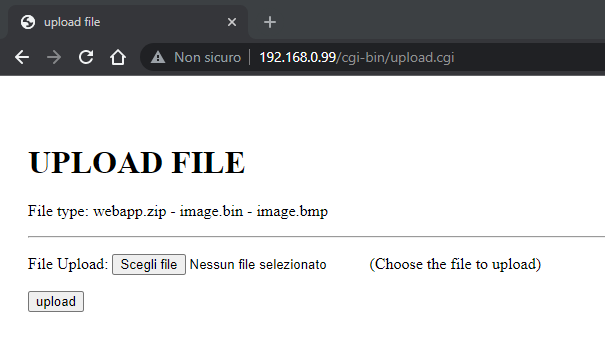
mportare il file zip cliccando su “Scegli file”, selezionando il file “E015_client.zip” appena scaricato e premendo “upload”
Una volta importato il file, è necessario effettuare alcune operazioni sulla cassa.
Digitare sul tastierino della cassa 3333 + Chiave + 34.
Premere il tasto “Contanti” fino a visualizzare “WEBAPP MEMORY: TYPE”, il valore corretto deve essere 0, premere il tasto X per modificare il valore se fosse diverso da 0.
Premere il tasto “Contanti” fino a visualizzare “WEB APPLICAT.: OFF/ON”, il valore corretto deve essere 1, premere il tasto X per modificare il valore se fosse diverso da 1.
Premere il tasto “Contanti” fino a visualizzare “BACKGROUND: OFF/ON”, il valore corretto deve essere 1, premere il tasto X per modificare il valore se fosse diverso da 1.
Premere il tasto “Contanti” 1 volta o fino a visualizzare “BACKGROUND: NAME”, il valore corretto deve essere E015_client.sh, premere il tasto contanti per confermare o modificarne il valore e poi contanti per confermare.
Spegnere la cassa con l’interruttore, attendere circa 10 secondi e riaccendere la cassa.
Una volta che la cassa si è nuovamente accesa, per verificare la corretta comunicazione con Bman, andare in Utilità – gestione cassa e cliccare sul pulsante “Stampa Report Giornaliero”.
Se tutto è configurato correttamente verrà emessa una stampa con il report giornaliero e lo stato delle connessione apparirà come da immagine seguente:
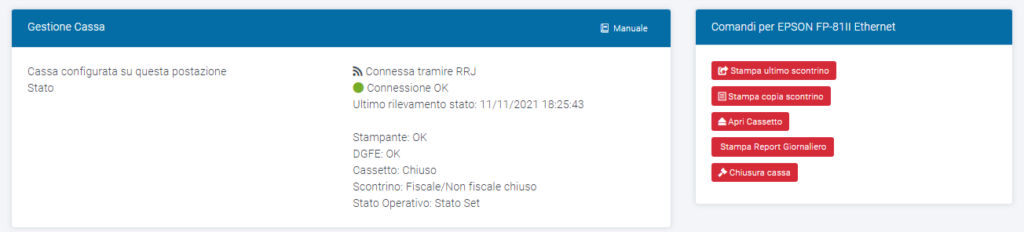
Soluzioni Pratiche
- Gestione Registratore di Cassa
- Configurazione dei registratori fiscali RCH con webservice (collegabili a s.o. macOS)
- Configurazione dei registratori fiscali Ditron con webservice (collegabili a s.o. macOS)
- Configurazione dei registratori fiscali Ditron (collegabili a s.o. Windows)
- Installazione di altri registratori fiscali tramite il software RTwpos
- Configurazione dei registratori fiscali RCH (collegabili a s.o. Windows)
- Configurare la stampante fiscale Epson FP 81II / 90III con Bmanclient
- Configurazione dei registratori fiscali Olivetti (collegabili a s.o. Windows)